¿QUE ES UNA MACRO?
Que es un macro?
es una serie de instrucciones que se almacenan para que se puedan ejecutar de forma secuencial mediante una sola llamada u orden de ejecución. Dicho de otra forma, un macroinstrucción es una instrucción compleja, formada por otras instrucciones más sencillas. Esto permite la automatización de tareas repetitivas.
Las macros tienden a almacenarse en el ámbito del propio programa que las utiliza y se ejecutan pulsando una combinación especial de teclas o un botón especialmente creado y asignado para tal efecto.
La diferencia entre un macroinstrucción y un programa es que en los macroinstrucciones la ejecución es secuencial y no existe otro concepto del flujo de programa, y por tanto, no puede bifurcarse.
Las macros son grupos de instrucciones que tienen un seguimiento cronológico usadas para economizar tareas; una macro no es más que un conjunto de instrucciones tales como «borrar archivo», «añadir registro», etc., y que se almacenan en una ubicación especial por ejemplo en Microsoft Access observamos que hay una zona para crear macros, una macro en Access trabajando para una base de datos podría ser un archivo que al llamarse desde otra instrucción: borrara los registros de un cliente o accionista, luego borrara ciertos registros en otras tablas, extraerá su información de un log, entre otras cosas.
Como ejecutar un macro en Excel?
Ejecutar una macro
1. Si la ficha Programador no está disponible, haga lo siguiente para mostrarla:
1. Haga clic en el botón de Microsoft Office y, a continuación, haga clic en Opciones de Excel.
2. En la categoría Más frecuentes, bajo Opciones principales para trabajar con Excel, active la casilla de verificación Mostrar ficha Programador en la cinta de opciones y, a continuación, haga clic en Aceptar.
NOTA La cinta de opciones es un componente de la Interfaz de usuario de Microsoft Office Fluent.
2. Para establecer el nivel de seguridad de manera que estén habilitadas temporalmente todas las macros, haga lo siguiente:
1. En la ficha Programador, en el grupo Código, haga clic en Seguridad de macros.
2. En la categoría Configuración de macros, bajo Configuración de macros, haga clic en Habilitar todas las macros (no recomendado; puede ejecutarse código posiblemente peligroso) y, a continuación, haga clic enAceptar.
NOTA Para ayudar a evitar que se ejecute código potencialmente peligroso, recomendamos que vuelva a cualquiera de las configuraciones que deshabilitan todas las macros cuando termine de trabajar con las macros. Para obtener más información acerca de cómo cambiar la configuración, vea el tema sobre cómo cambiar la configuración de seguridad de macros en Excel.
1. Abra el libro que contiene la macro.
2. En la ficha Programador, en el grupo Código, haga clic en Macros.
3. En el cuadro Nombre de la macro, haga clic en la macro que desea ejecutar.
4. Siga uno de los procedimientos siguientes:
· Para ejecutar una macro en un libro de Excel, haga clic en Ejecutar.
SUGERENCIA También puede presionar CTRL+F8 para ejecutar la macro. Puede interrumpir la ejecución de la macro presionando ESC.
· Para ejecutar una macro desde un módulo de Microsoft Visual Basic, haga clic en Edición y, a continuación, en el menú Ejecutar, haga clic en Ejecutar Sub/UserForm o presione F5.
Ejecutar una macro presionando una combinación de teclas de método abreviado con CTRL
1. Si la ficha Programador no está disponible, siga este procedimiento para mostrarla:
1. Haga clic en el botón de Microsoft Office y, a continuación, haga clic en Opciones de Excel.
2. En la categoría Más frecuentes, bajo Opciones principales para trabajar con Excel, active la casilla de verificación Mostrar ficha Programador en la cinta de opciones y, a continuación, haga clic en Aceptar.
NOTA La cinta de opciones es un componente de la Interfaz de usuario de Microsoft Office Fluent.
2. En la ficha Programador, en el grupo Código, haga clic en Macros.
3. En el cuadro Nombre de la macro, haga clic en la macro a la que desea asignar una combinación de teclas con CTRL.
4. Haga clic en Opciones.
5. En el cuadro Tecla de método abreviado, escriba cualquier letra minúscula o mayúscula que desee utilizar.
NOTA La tecla de método abreviado suplantará a cualquier tecla de método abreviado predeterminada equivalente en Excel mientras esté abierto el libro que contiene la macro. Para obtener una lista de teclas de método abreviado que utilicen la tecla CTRL que ya están asignadas en Excel, vea Teclas de función y de método abreviado de Excel.
6. Escriba una descripción de la macro en el cuadro Descripción.
7. Haga clic en Aceptar y, a continuación, en Cancelar.
Ejecutar una macro haciendo clic en un botón de la barra de herramientas de acceso rápido
1. Haga clic en el botón de Microsoft Office y, a continuación, haga clic en Opciones de Excel.
2. Haga clic en Personalizar y, a continuación, en la lista Comandos disponibles en, seleccione Macros.
3. En la lista, haga clic en la macro que creó y, a continuación, en Agregar.
4. Para cambiar la imagen del botón de la macro, seleccione la macro en el cuadro donde la agregó y haga clic enModificar.
5. En Símbolo, haga clic en la
Combinar datos de varios libros de Excel que recibes de otros departamentos de la empresa.
imagen de botón que desea.
6. Para cambiar el nombre de la macro que aparece al posicionar el cursor sobre el botón, escriba el nombre que desea en el cuadro Nombre para mostrar.
7. Haga clic en Aceptar para agregar el botón de la macro a la barra de herramientas de acceso rápido.
8. En la barra de herramientas de acceso rápido, haga clic en el botón de la macro.
Para que usarías un marco en Excel?
Para crear una Macro se utiliza el lenguaje de programación VBA, Visual Basic para Aplicaciones, si bien se puede simplemente grabar sin tener conocimientos de programación simplemente siguiendo la secuencia de acciones.
Sirve para automatizar tareas repetitivas que quieras dejar grabadas porque las realizas con asiduidad.
Algunos ejemplos:
Eliminar filas vacías en los informes de la banca electrónica.
Dar formato a informes externos.
Escribir o grabar una macro
IMPORTANTE: Este artículo se ha traducido con traducción automática; vea la declinación de responsabilidades. Para su referencia, puede encontrar la versión en inglés de este artículo aquí.
En Microsoft Office Word 2007, pueden automatizar tareas de uso frecuente creando y ejecutando macros. Una macro es una serie de comandos e instrucciones que se agrupan como un único comando para realizar una tarea automáticamente.
Con frecuencia, las macros se utilizan para lo siguiente:
Acelerar las tareas rutinarias de modificaciones y formato.
Combinar varios comandos; por ejemplo, para insertar una tabla con un tamaño y bordes específicos, y con un número determinado de filas y columnas.
Hacer que una opción de un cuadro de diálogo sea más accesible.
Automatizar series de tareas complejas.
Puede grabar una secuencia de acciones, o puede escribir una macro desde el principio escribiendo Visual Basic para código de aplicaciones en la Editor de Visual Basic.
NOTA: Para trabajar con macros en Office Word 2007 es necesario mostrar la ficha Programador.
Mostrar la pestaña Programador
Haga clic en el botón Microsoft Office  y, después, haga clic en Opciones de Word.
y, después, haga clic en Opciones de Word.
Haga clic en Popular.
Bajo Opciones principales para trabajar con Word, active la casilla de verificación Mostrar ficha Programador en la cinta de opciones.
NOTA: The Ribbon is a component of the interfaz de usuario de Microsoft Office Fluent.
Grabe una macro.
En la pestaña Programador, en el grupo Código, haga clic en Grabar macro.
En el cuadro Nombre de la macro, escriba un nombre para la macro.
NOTA: Si asigna a una nueva macro el mismo nombre que el de una macro integrada existente en Office Word 2007, las acciones de la primera reemplazarán a las de la macro integrada. Para ver una lista de las macros integradas, en la fichaProgramador, dentro del grupo Código, haga clic en Macros. En la lista Macros en, haga clic en Comandos de Word.
En el cuadro Guardar macro en, haga clic en la plantilla o en el documento en que desea guardar la macro.
IMPORTANTE: Para que la macro esté disponible en todos los documentos, asegúrese de hacer clic en Normal.dotm.
En el cuadro Descripción, escriba un texto descriptivo de la macro.
Siga uno de estos procedimientos:
Iniciar grabación Para empezar a grabar la macro sin asignarla a un botón de la barra de herramientas de acceso rápido o a una tecla de método abreviado, haga clic en Aceptar.
Crear un botón Para asignar la macro a un botón de la barra de herramientas de acceso rápido, haga lo siguiente:
Haga clic en Botón.
Bajo Personalizar barra de herramientas de acceso rápido, seleccione el documento (o todos los documentos) para el que desea agregar la macro a la Barra de herramientas de acceso rápido.
IMPORTANTE: Para que la macro esté disponible en todos los documentos, asegúrese de hacer clic en Normal.dotm.
En el cuadro de diálogo Comandos disponibles en, haga clic en la macro que vaya a grabar y, a continuación, haga clic en Agregar.
Para personalizar el botón, haga clic en Modificar.
En símbolo, haga clic en el símbolo que desee usar para el botón.
En el cuadro nombre para mostrar, escriba el nombre de la macro que desea mostrar.
Haga clic en Aceptar dos veces para iniciar la grabación de la macro.
El símbolo que elija se muestra en la barra de herramientas de acceso rápido. El nombre que escriba se muestra cuando seleccione el símbolo.
Asignar un método abreviado de teclado Para asignar la macro a un método abreviado de teclado, haga lo siguiente:
Haga clic en Teclado.
En el cuadro Comandos, haga clic en la macro que va a grabar.
En el cuadro Nueva tecla de método abreviado, escriba la secuencia de teclas que desea utilizar y haga clic en Asignar.
Haga clic en Cerrar para empezar a grabar la macro.
Realice las acciones que desee incluir en la macro.
NOTA: Cuando grabe una macro, utilice el mouse (ratón) para hacer clic en comandos y opciones, pero no para seleccionar texto. Si desea seleccionar texto, hágalo usando el teclado. Para obtener información sobre cómo seleccionar texto utilizando el teclado, vea el tema Seleccionar texto.
Para dejar de grabar las acciones, haga clic en Detener grabación en el grupo Código.
Cambiar el método abreviado de teclado para una macro
Haga clic en el botón Microsoft Office  y, después, haga clic en Opciones de Word.
y, después, haga clic en Opciones de Word.
Haga clic en Personalizar.
Junto a los métodos abreviados de teclado, haga clic en Personalizar.
En la lista categorías, haga clic en Macros.
En la lista de Macros, haga clic en la macro que desea cambiar.
En el cuadro Nueva tecla de método abreviado, escriba la combinación de teclas que desea elegir.
Active el cuadro Teclas activas para asegurarse de que no se asigna una combinación de teclas que ya se usan para realizar una tarea diferente.
En la lista Guardar cambios en, haga clic en la opción correspondiente en la que desea ejecutar la macro.
IMPORTANTE: Para que la macro esté disponible en todos los documentos, asegúrese de hacer clic en Normal.dotm.
Haga clic en Cerrar.
Ejecutar una macro
En el grupo Código de la ficha Programador, haga clic en Macros.
En la lista que se encuentra debajo de Nombre de la macro, haga clic en la macro que desea ejecutar.
Haga clic en Ejecutar.
Escribir una macro desde cero
En el grupo Código de la ficha Programador, haga clic en Macros.
En el cuadro Nombre de la macro, escriba un nombre para la macro.
NOTA: Si asigna a una nueva macro el mismo nombre que el de una macro integrada existente en Office Word 2007, las acciones de la primera reemplazarán a las de la macro integrada. Para ver una lista de las macros integradas, haga clic enComandos de Word en la lista Macros en.
En la lista Macros en, haga clic en la plantilla o el documento donde desee guardar la macro.
Para que la macro esté disponible en todos los documentos, asegúrese de hacer clic en Normal.dotm.
Haga clic en Crear para abrir el Editor de Visual Basic.
Una vez que abrió el Editor de Visual Basic, es posible que desee obtener más información acerca de Visual Basic para Aplicaciones. Para obtener más información, haga clic en Ayuda de Microsoft Visual Basic en el menú Ayuda o presione F1.
NOTA: Declinación de responsabilidades de traducción automática: Este artículo se ha traducido con un sistema informático sin intervención humana. Microsoft ofrece estas traducciones automáticas para que los hablantes de otros idiomas distintos del inglés puedan disfrutar del contenido sobre los productos, los servicios y las tecnologías de Microsoft. Puesto que este artículo se ha traducido con traducción automática, es posible que contenga errores de vocabulario, sintaxis o gramática.
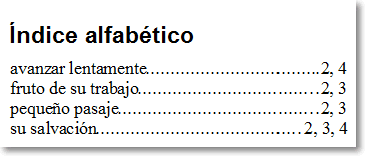





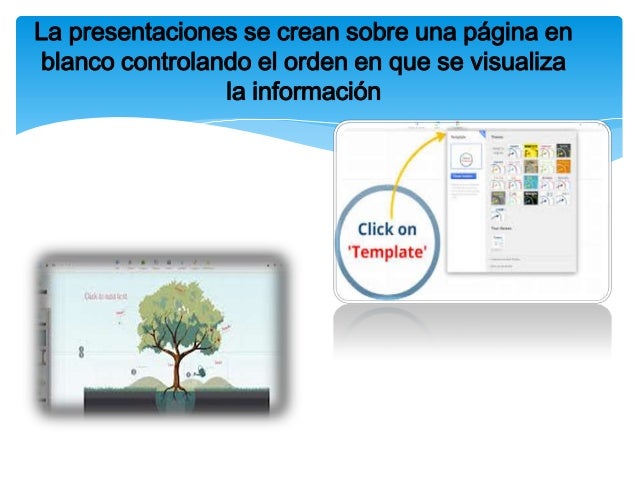



 y, después, haga clic en
y, después, haga clic en 